1、登录需要编辑的文档,点击插入

2、然后点击“图表”,如图所示

3、然后这里可以选择相应的图表类型,这里以柱状图为例
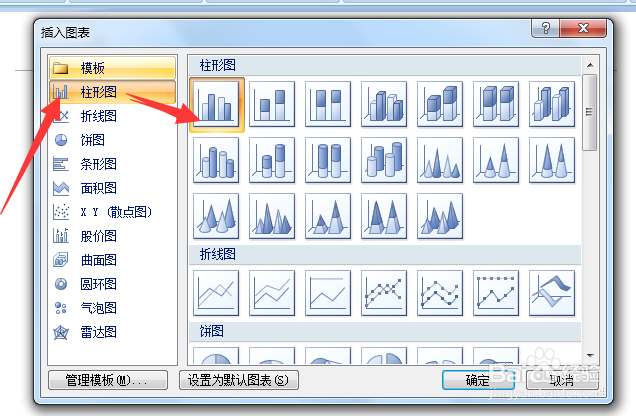
4、然后弹出对应图表的excel文档,编辑相应的参数

5、如图所示,就是柱状图的效果

6、点击柱状图,然后点击上方的“设计”,可以柱状图的文字颜色等,没感兴趣的可以试一试

时间:2024-10-11 22:40:38
1、登录需要编辑的文档,点击插入

2、然后点击“图表”,如图所示

3、然后这里可以选择相应的图表类型,这里以柱状图为例
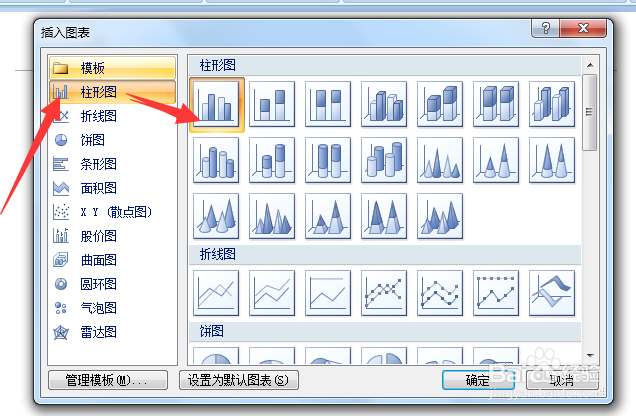
4、然后弹出对应图表的excel文档,编辑相应的参数

5、如图所示,就是柱状图的效果

6、点击柱状图,然后点击上方的“设计”,可以柱状图的文字颜色等,没感兴趣的可以试一试

